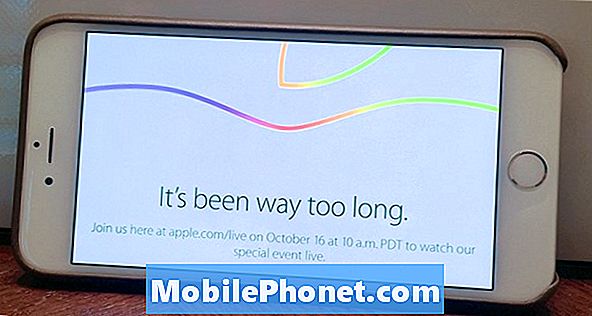Innehåll
- Använda ett tema på en Samsung Galaxy
- Hur man byter tema på en Samsung Galaxy-enhet
- Föreslagna avläsningar:
- Få hjälp från oss
Om du vill ändra utseendet på din Samsung Galaxy-enhet finns det inget bättre sätt att göra det än att välja ett nytt tema. Ett tema är en samling knappar, ikoner, bakgrundsbilder och färgscheman. Det finns många teman som du kan välja mellan Galaxy Teman-appen och några av dem är till och med gratis! Lär dig hur du använder ett tema för din telefon genom att följa stegen i den här guiden.
Använda ett tema på en Samsung Galaxy
Tid som behövs: 2 minuter.
Innan du kan använda appen Galaxy Teman, se till att du är inloggad på ditt Samsung-konto. Om du har lagt till ett Samsung-konto under installationen är du klar. Om du tog bort ditt Samsung-konto tidigare kan du lägga till det igen genom att gå till Inställningar> Konton och säkerhetskopiering> Konton> Lägg till konto> Samsung.
När du har tagit hand om ditt Samsung-konto följer du stegen nedan för att börja använda ett tema.
- Öppna Galaxy Themes-appen.
Hitta appen Galaxy Themes på appskärmen. Om du inte kan hitta appen letar du efter Samsung-mappen och öppnar Galaxy-teman därifrån. Alternativt kan du trycka på och hålla en tom plats på din startskärm och välja Teman längst ner.
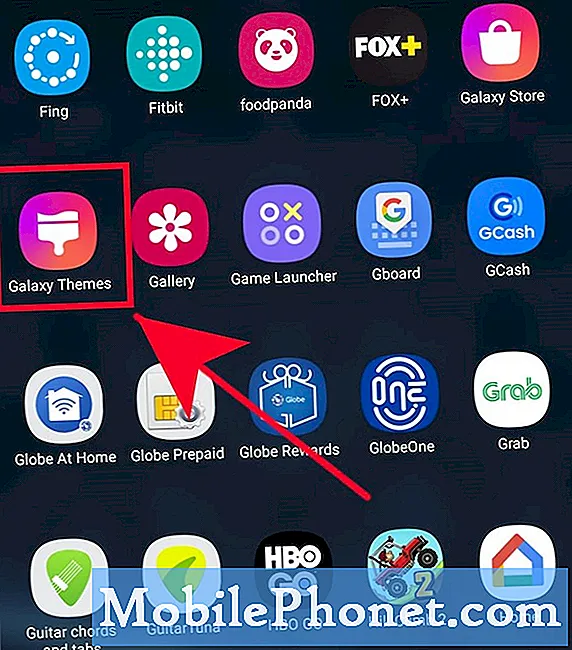
- Hitta det tema du vill ha.
Det finns två flikar som du kan bläddra bland utvalda och topp. Var och en av flikarna ska ge dig kuraterade teman så det är upp till dig vilken du ska välja. När du har hittat det tema du gillar trycker du på det.

- Ladda ner temat.
Om du köper ett nytt tema har du två alternativ att hämta det: Ladda ner testversion och priset på artikeln. Tryck på Ladda ner testknappen om du vill testa det nya temat först, eller välj priset om du vill få det direkt. Om du vill använda ett gratis tema trycker du helt enkelt på nedladdningsknappen längst ner.

- Vänta tills enheten laddas ner.
Ge det några sekunder för enheten att ladda ner temat.
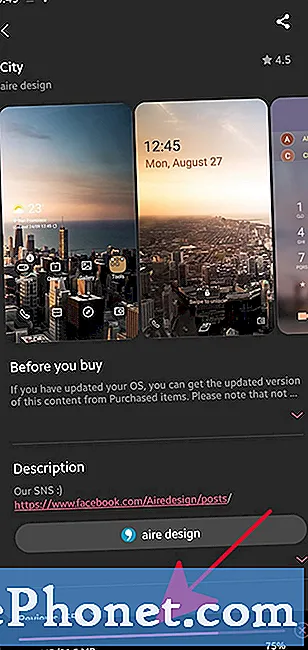
- Installera det nya temat.
Efter nedladdningen trycker du på Apply längst ner.
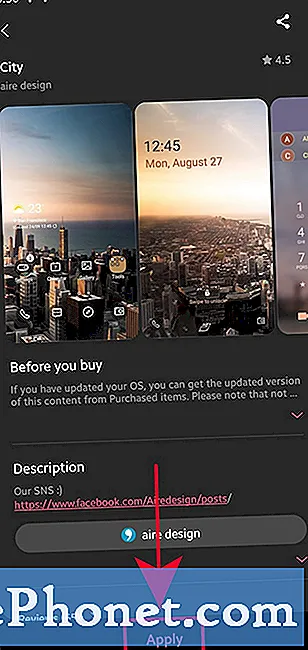
- Bekräfta installationen.
Tryck på Apply om du blir ombedd att göra det

Hur man byter tema på en Samsung Galaxy-enhet
Om du har fått nog av det aktuella temat och vill ändra det till något nytt är det enkelt att göra. Att ändra tema är lika enkelt som att följa enkla instruktioner. Du kan antingen ladda ner ett nytt tema eller återgå till det tidigare du hade tidigare. Det här är stegen för att ändra till det tema du vill ha:
- Gå till startskärmen.
- Håll intryckt på ett tomt område på skärmen.
- Knacka Teman.
- Klicka på för att kontrollera fler teman Visa alla.
- Välj det tema du vill ha.
- Kontrollera mer information om temat och tryck sedan på knappen ANVÄND.
- Knacka TILLÄMPA igen för att bekräfta.
Föreslagna avläsningar:
- Så här återställer du en Samsung Galaxy-enhet (Android 10)
- Så här fixar du Samsung Audio App-kraschar efter Android 10-uppdatering
- Hur man tvingar avsluta en app på en Samsung-enhet
- Hur man tar bort ett virus på Samsung med felsäkert läge
Få hjälp från oss
Har du problem med din telefon? Kontakta oss gärna med hjälp av detta formulär. Vi försöker hjälpa. Vi skapar också videor för dem som vill följa visuella instruktioner. Besök vår TheDroidGuy Youtube Channel för felsökning.